提示:本次安装环境是在CentOS Stream版本下安装的
一、将阿里云地址下载到本地yum源
1.查看本地yun源地址
cd /etc/yum.repos.d
ll
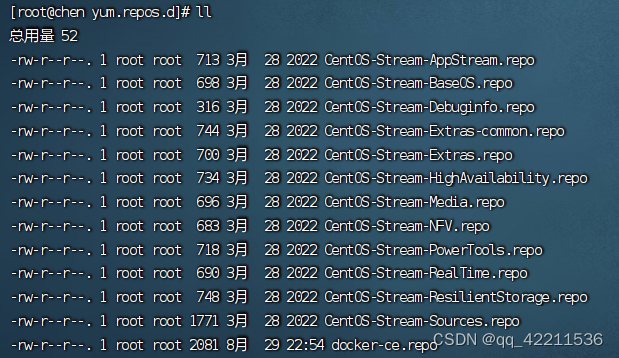
2.下载CentOS8的阿里云的yum源地址
wget -O /etc/yum.repos.d/CentOS-Base.repo http://mirrors.aliyun.com/repo/Centos-8.repo
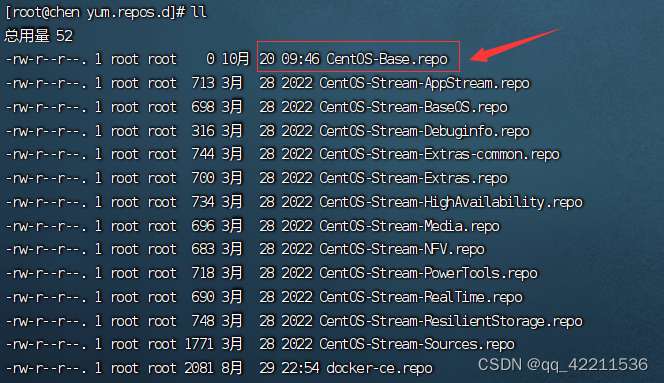
二、下载并安装SQL Server
1.下载SQL Server源到本地
这里下载是SQL Server 2019版本的:
wget -O /etc/yum.repos.d/mssql-server.repo https://packages.microsoft.com/config/rhel/8/mssql-server-2019.repo
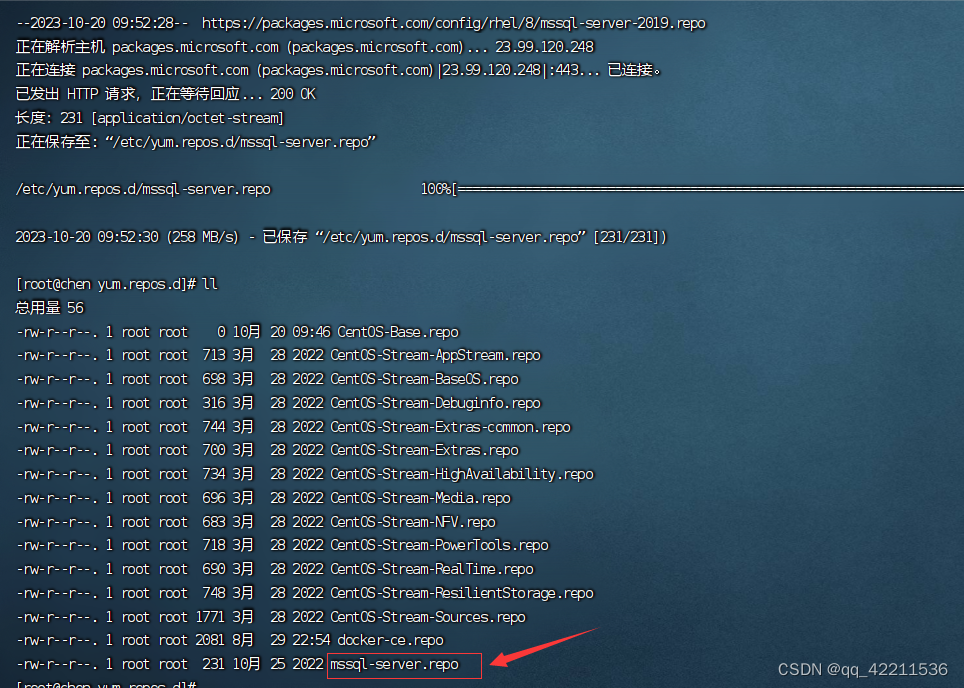
2.yum下载mssql-server
yum install -y mssql-server
安装时间非常长,耐心等待,mssql安装文件默认下载在/opt目录
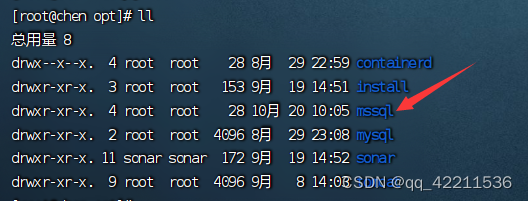
3.安装SQL Server
(1)安装
sudo /opt/mssql/bin/mssql-conf setup
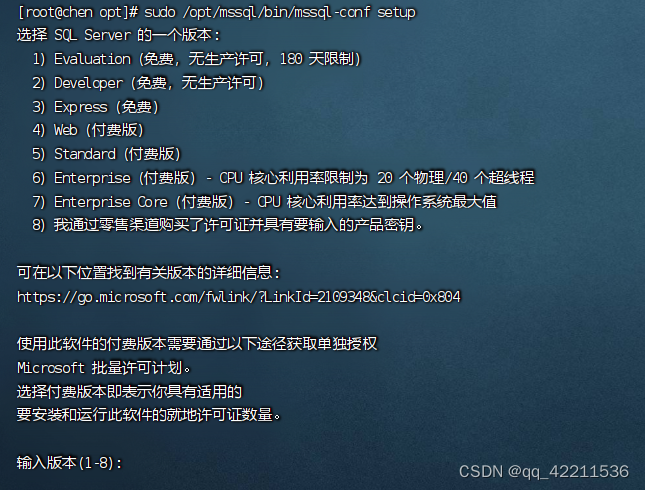
(2)选择安装版本
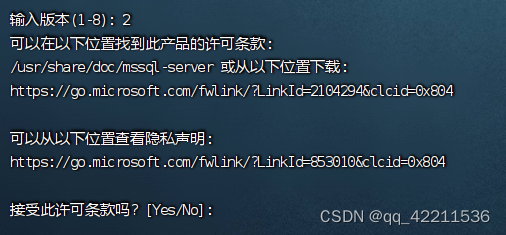
(3)同意条款,输入密码
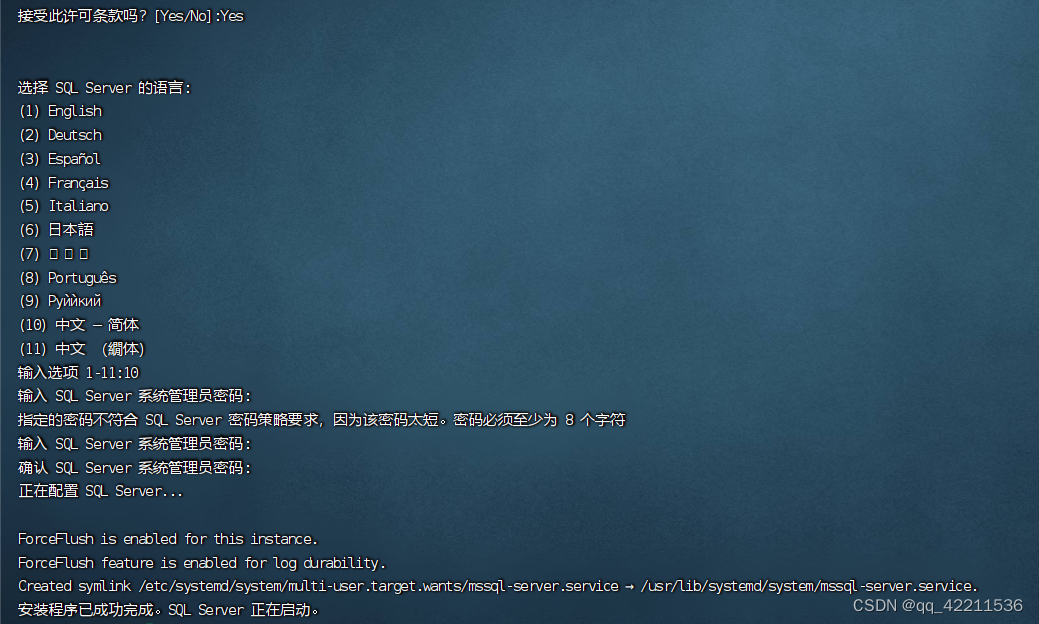
(4) 查看SQL Server是否启动成功
systemctl status mssql-server
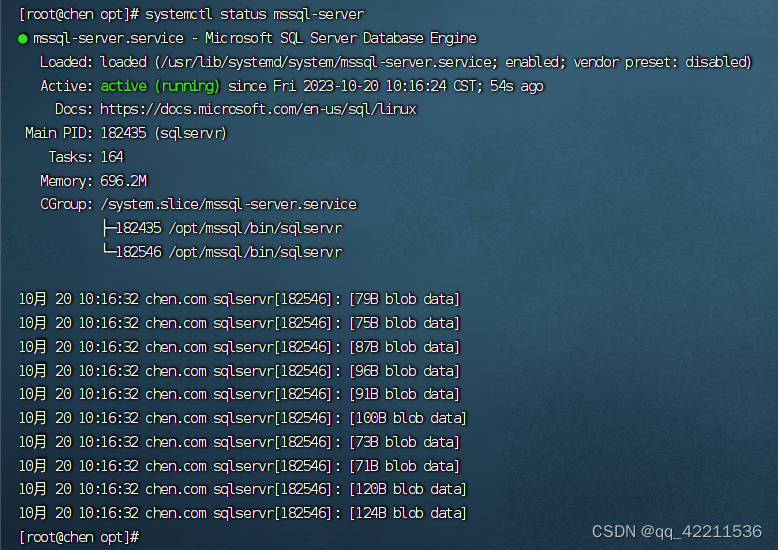
(5)设置SQL Server开机自启动
sudo systemctl enable mssql-server
三、安装SQL Server的命令行工具
1.下载软件包yum源地址
wget -O /etc/yum.repos.d/msprod.repo https://packages.microsoft.com/config/rhel/8/prod.repo
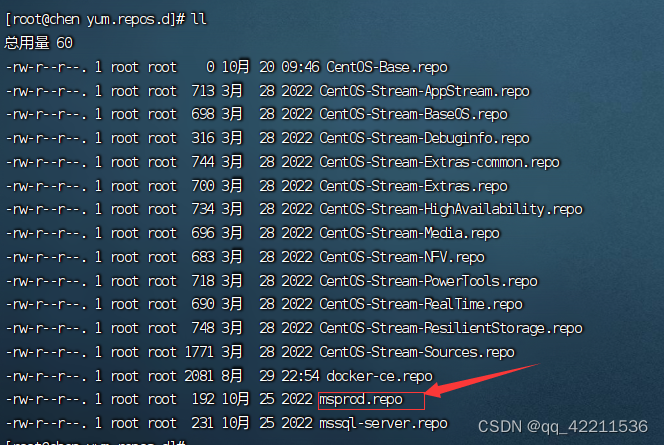
2.安装mssql工具包
yum install -y mssql-tools unixODBC-devel
3.配置环境变量
echo "export PATH=$PATH:/opt/mssql-tools/bin" >> /etc/profile
4.重新加载配置文件使其生效
source /etc/profile
5登录SQL Server,输入密码
sqlcmd -S localhost -U sa -p

若出现以上错误:localhost 改为 127.0.0.1
sqlcmd -S 127.0.0.1 -U sa -p
使用SQL Server Management Studio工具连接,成功连接上
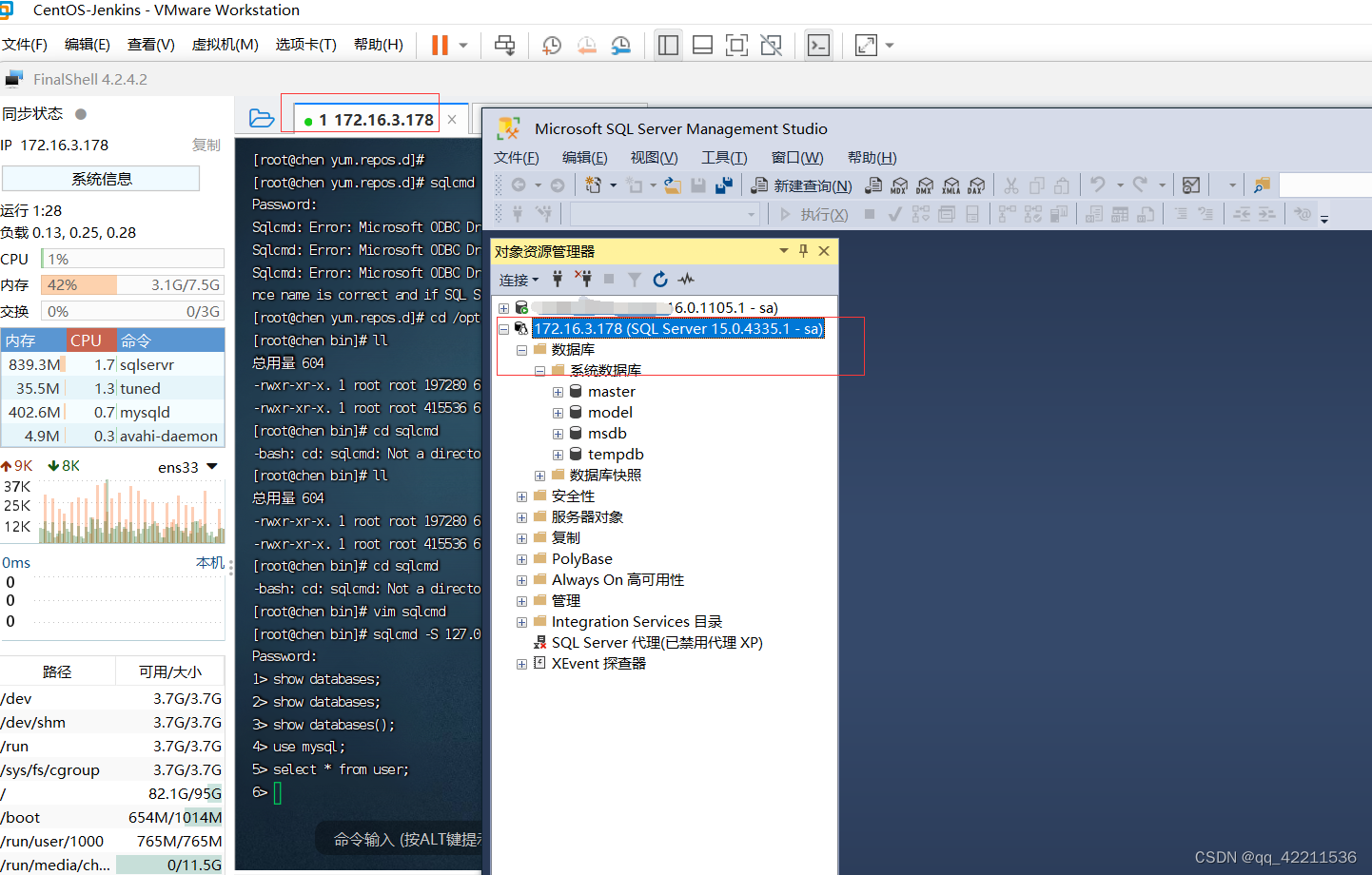
总结
以上就是Liunx安装SQL Server教程。安装SQL Server只是因为坚持一句话,工欲善其事必先利其器,无论什么系统,什么软件都得安装熟练,才能让自己更方便学习。虽然安装MySQL较为方便简单。但是由于jenkins流水线中要使用Sonarqube工具,此工具是做代码审查的,最新版本不支持MySQL,实属无奈。
























 714
714











 被折叠的 条评论
为什么被折叠?
被折叠的 条评论
为什么被折叠?








